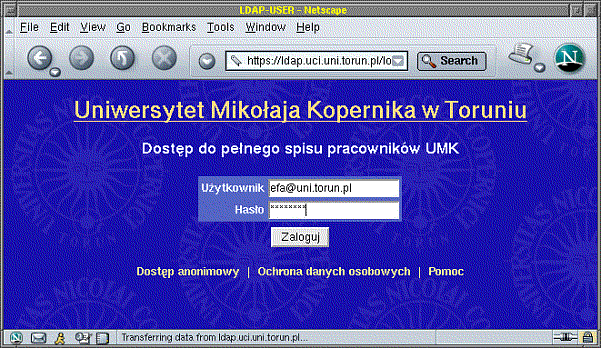
Okno logowania do interfejsu
Podstawowym zadaniem jakie ma spełniać ogólnopolska akademicka usługa LDAP jest dostarczenie użytkownikom Internetu książki telefoniczno-adresowej zawierającej informacje o pracownikach danej uczelni. Dla realizacji tego zadania w ramach projektu LDAP przygotowany został interfejs użytkownika, który opiszemy w niniejszym dokumencie.
2. Analiza potrzeb użytkownika usługi katalogowej
Przygotowując interfejs do usługi katalogowej najważniejszą rzeczą, na jaką należało zwrócić uwagę to jego funkcjonalność. Interfejs powinien być intuicyjny i realizować potrzeby użytkownika. Podstawowymi zadaniami, jakie powinny być realizowane są:
3. Interfejs do usługi katalogowej
Interfejs do usługi katalogowej został napisany w języku PHP. Podstawową wersję można pobrać z Archiwum oprogramowania. Aktualna wersja - widoczna pod adresem http://ldap.uci.uni.torun.pl - jest rozszerzona o moduł autoryzacyjny skonfigurowany pod kątem bazy UMK. Do poprawnego działania wymagana jest przeglądarka z obsługą JavaScript i ramek. Grafika oparta jest o kaskadowe arkusze stylów, co w chwili obecnej jest wspierane przez większość przeglądarek.
Widok interfejsu stanowi układ dwóch ramek. W lewej ramce widoczna jest struktura organizacyjna jednostek. Prawa ramka służy do prezentacji danych pracowników i jednostek, oraz udostępnia menu umożliwiające wybór następujących opcji:
Interfejs może pracować w dwóch trybach: anonimowym i użytkowym. Tryb anonimowy jest trybem domyślnym, z jakim użytkownik rozpoczyna pracę i daje dostęp do części danych.
Zgodnie z Zarządzeniem Rektora Uniwersytetu Mikołaja Kopernika tylko niektóre dane o pracownikach mogą być udostępnione w sieci komputerowej
.
Do pełnej informacji mogą mieć dostęp wyłącznie pracownicy UMK. Stąd użytkownik ma możliwość zalogowania się, aby w ten sposób otrzymać dostęp do pełnych danych.
Autoryzacja do interfejsu polega na podaniu identyfikatora sieciowego oraz hasła.
Raport Uwierzytelnianie i prawa dostępu
opisuje realizację ochrony danych od strony serwera LDAP.
Od strony interfejsu autoryzacja polega na podaniu identyfikatora sieciowego oraz hasła.
Każdy pracownik UMK posiada konto na serwerze ogólnouczelnianym lub wydziałowym, które uprawnia go do zalogowania się do interfejsu. np.
pracownik mający konto na serwerze Wydziału Chemii podaje indentyfikator postaci: nazwa_konta@chem.uni.torun.pl oraz hasło do konta.
Wszystkie konta pracowników UMK znajdują się w specjalnej gałęzi domenowej serwera LDAP,
np. dla pracowników mających konta na serwerze Wydziału Chemii jest to gałąź ou=Users,dc=chem,dc=uni,dc=torun,dc=pl.
W momencie logowania się do interfejsu od strony serwera LDAP następuje próba dowiązania się jako uid=nazwa_konta,ou=Users,dc=chem,dc=uni,dc=torun,dc=pl. Dowiązanie zakończone sukcesem daje użytkownikowi dostęp do pełnej informacji zawartej w bazie.
Oto przykładowe okno logowania do interfejsu:
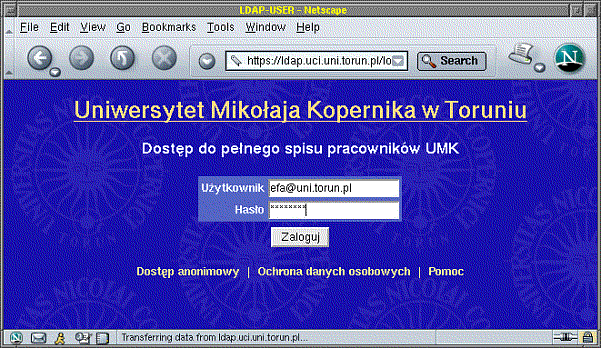
b. Przeglądanie struktury organizacyjnej i prezentacja danych
Interfejs umożliwia w dowolny sposób przeglądanie całej struktury organizacyjnej jednostek (indeksu).
Poszczególne jednostki można rozwijać/zwijać tak jak strukturę katalogów.
Rozwinięcie danej jednostki powoduje wyświetlenie podjednostek, pracowników oraz osób pełniących funkcję danego poziomu struktury organizacyjnej.
Dla czytelności, wpisy osób pełniących funkcję, zostały - w stosunku do zwykłych pracowników - wyróżnione osobną ikonką.
Wybranie myszą dowolnej pozycji z indeksu powoduje, iż w prawej ramce wyświetlane są dane dotyczące wybranej pozycji,
jednostka natomiast jednocześnie zostanie rozwinięta o jeden poziom w strukturze organizacyjnej.
W przypadku osób prezentowane są takie dane jak np. telefon, adres e-mail, adres służbowy, stanowsko, strona WWW, jednostka.
W przypadku osób pełniących funkcję dodatkowo pojawia się pole z odnośnikiem do osoby, która sprawuje daną funkcję.
Dane dotyczące jednostek mogą zawierać takie informacje jak telefon, faks, adres, adres e-mail, domena internetowa, strona WWW. To, jakie informacje poszczególnych osób lub jednostek są prezentowane zależy od administratorów danych poszczególnych jednostek organizacyjnych.
Zastosowanie układu ramek powoduje, iż podczas pracy z interfejsem struktura organizacyjna jest zawsze dostępna. Można się po niej swobodnie poruszać nie tracąc informacji wyświetlonych w prawej ramce.
Pożyteczną funkcją jest możliwość zlokalizowania w indeksie osoby lub jednostki, której dane są prezentowane.
Klikając na link "Zlokalizuj w indeksie" osoba lub jednostka zostanie natychmiast wskazana w strukturze
organizacyjnej. Przydatne jest to szczególnie w przypadku, gdy prezentowana osoba jest wynikiem przeszukania.
Przykładową prezentację danych oraz przeglądanie struktury organizacyjnej przedstawia poniższy rysunek:
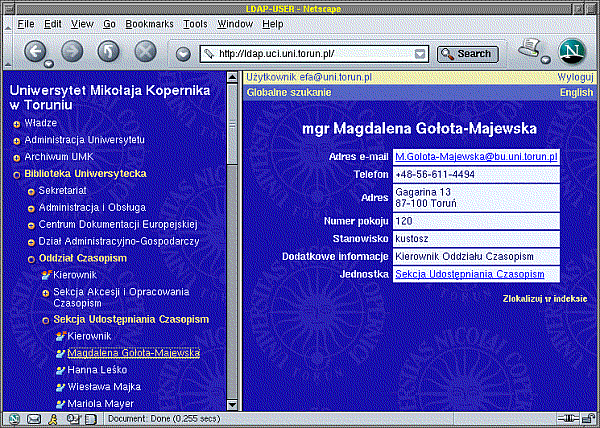
c. Wyszukiwanie osób/jednostek
Po wybraniu z indeksu dowolnej jednostki lub będąc na poziomie domyślnym, czyli całego drzewa UMK, mamy do wyboru z menu opcję "Przeszukaj jednostkę" lub "Globalne szukanie". Pierwsza opcja pozwala na wyszukanie osoby (pracownika lub osoby funkcyjnej) począwszy od wybranego poziomu struktury organizacyjnej. Przy wprowadzaniu danych do wyszukania należy podać atrybut według którego osoba będzie szukana, zaznaczyć czy podana wartość ma być dokładną wartością wybranego atrybutu czy też może stanowić jej fragment. Osobę można wyszukać określając jej imię i nazwisko, nazwisko, adres e-mail, informacje dodatkowe lub sprawowaną funkcję. W ostatnim przypadku interfejs jako rezultat szukania zwróci listę zawierająca wyłącznie osoby pełniące funkcje. Opcja "Globalne szukanie" umożliwia dodatkowo wyszukanie jednostki w całej strukturze organizacyjnej. Oto przykładowe okno wprowadzenia danych do wyszukania:
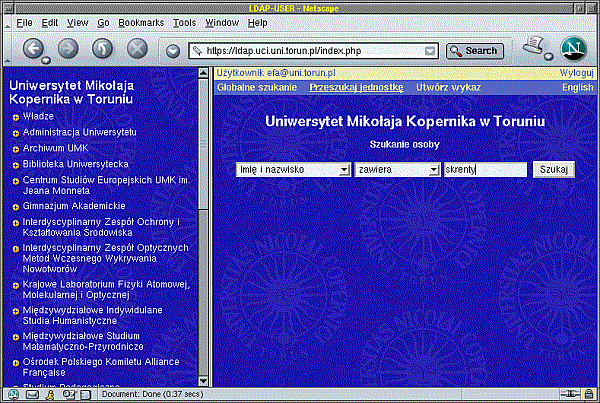
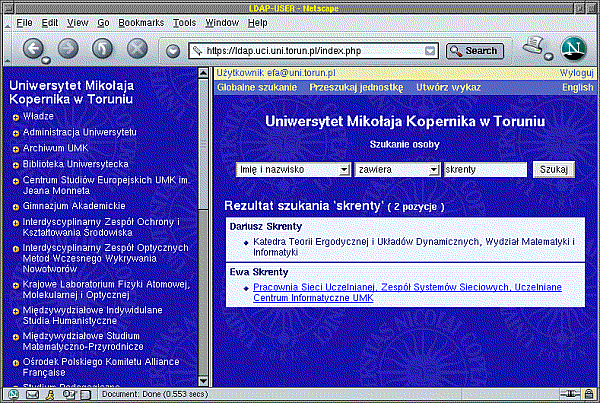
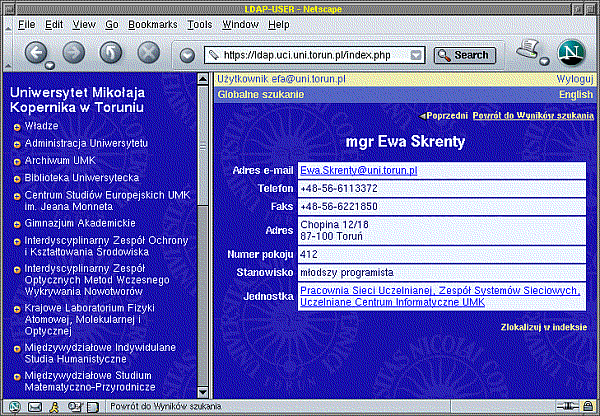
d. Tworzenie wykazu osób/jednostek
Pracownik UMK po zalogowaniu się do interfejsu może tworzyć wykazy osób lub jednostek zawierające pożądane informacje. Wybierając z indeksu dowolną jednostkę organizacyjną np. Uczelniane Centrum Informatyczne, w menu pojawia się opcja "Utwórz wykaz". Po wybraniu tej opcji pojawia się okno z pytaniem o rodzaj tworzonego wykazu, następnie można wykaz skonfigurować określając interesujące atrybuty oraz nazwy poszczególnych kolumn. Dane zawarte w wykazie mogą być posortowane według wybranej kolumny. Dodatkowo wykaz osób można zawęzić, określając dodatkowy warunek np. numer pokoju = 412. W tym przypadku wykaz obejmie tylko osoby pracujące w pokoju nr 412. Tak wygląda okno tworzenia wykazu:
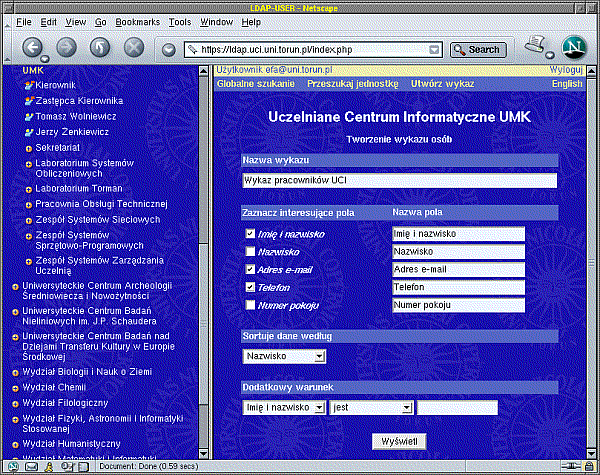
Po wybraniu przycisku "Wybierz" zostanie wyświetlony wykaz w postaci strony gotowej do wydruku.
4. Jak dołączyć informację z bazy LDAP do stron WWW
Implementacja interfejsu pozwala na umieszczanie na stronach WWW odnośników kierujących do określonej pozycji w bazie LDAP.
Można również określić zakres prezentacji struktury organizacyjnej, ograniczając się do konkretnej jednostki drzewa UMK .
Służą do tego parametry
base oraz entry dołączone do url-a strony głównej interfejsu.
Parametr base określa zakres struktury organizacyjnej, jaki będzie wyświetlony w lewej ramce;
parametr entry określa osobę, której dane zostaną wyświetlone w prawej ramce.
W parametrach tych należy podać prawidłowy DN określający żądany wpis w bazie LDAP (dotyczący jednostki dla parametru base oraz pracownika dla parametru entry).
Oczywiście wartości tych parametrów muszą być zakodowane do postaci prawidłowego url-a.
Dalsza praca z interfejsem może odbywać się w sposób standardowy, z uwzględnieniem podanego zakresu struktury organizacyjnej.
Wybranie z menu opcji "Globalne szukanie" umożliwia przeszukanie w ramach całego drzewa UMK.
Można określić tylko jeden z tych parametrów, np. określając osobę, której dane mają być wyświetlone w prawej ramce (parametr entry), zaś poziom struktury organizacyjnej pozostawić domyślny (będzie nim całe drzewo UMK).
Przykłady
Książka adresowo-informacyjna pracowników UCI
Informacje o pracowniku
Informacje o pracowniku
(z podaniem zakresu struktury organizacyjnej)